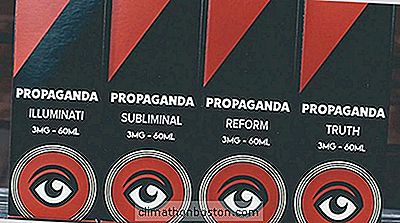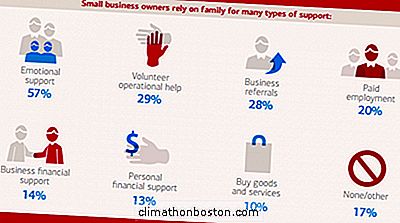Google Mail ist zwar kostenlos, aber weiterhin ein hervorragendes Kommunikationswerkzeug für kleine Unternehmen. Viele Optionen von Google Mail sind nicht sichtbar, was dazu führt, dass Funktionen wie E-Mail-Listen, Gruppenkontakte und Massen-E-Mails ungenutzt bleiben.
Als Unternehmen haben Sie die Möglichkeit, verschiedene Gruppen nach Ihren Kriterien zu erstellen und E-Mails zu senden, ohne sie zu einer sich wiederholenden Aufgabe zu machen. Diese Art von Funktion ist in der Regel mit einem Premium-Dienst verknüpft, ist jedoch in Google Mail kostenlos verfügbar.
Die geschäftliche Nutzung umfasst interne Memos für einzelne Empfänger, teamspezifische E-Mails und externe Versendungen an Kunden und Partner.
Die Einschränkungen mit Google Mail reichen aus, um die Anforderungen eines kleinen und sogar mittelständischen Unternehmens zu erfüllen. Empfängerobergrenzen pro Nachricht gehen nach oben zu 500-Adressen, während die Nachrichtengröße dem standardmäßigen Gmail-Limit von 25MB folgt. Für E-Mail-intensive Umgebungen verfügt Google Mail täglich über 150-E-Mails.
Noch besser, es ist einfach, wenn Sie wissen, wie Sie in Gmail eine Mailingliste erstellen. In dieser Anleitung folgen wir der neuesten Version, es gibt jedoch auch die Möglichkeit, das ältere Format wiederherzustellen.
So erstellen Sie eine Mailing-Liste in Gmail
Erstellen der Liste
Schritt 1 - Melde dich an und klicke oben links auf "Google Mail".

Schritt 2 - Wählen Sie "Kontakte", um ein neues Fenster zu öffnen. Dort finden Sie auf der rechten Seite Ihre gesamte Kontaktliste und auf der linken Seite ein Menü mit Optionen (hier finden Sie die Option "Zur alten Version wechseln").

Schritt 3 - Klicken Sie auf das Drop-down-Menü "Labels".

Schritt 4 - Klicken Sie auf "Etikett erstellen", wodurch ein kleines Eingabefeld geöffnet wird.


Schritt 5 - Geben Sie Ihren neuen gruppenspezifischen Namen ein.

Sobald Sie auf "OK" klicken, sehen Sie Ihre neue Gruppe unter "Labels" mit der Option, ein neues Label zu erstellen.

Hinzufügen von Kontakten zu Ihrer Gmail-Mailing-Liste
Sie können dieser Gruppe immer Mitglieder hinzufügen, indem Sie die Beschriftung direkt zu ihrem Kontakt hinzufügen.
Beginnen Sie, indem Sie auf Ihren ausgewählten Kontakt klicken.

Klicken Sie dann auf das Symbol "Labels verwalten" und wählen Sie das entsprechende Label aus dem Dropdown-Menü.

Ein Popup-Fenster wird angezeigt, das bestätigt, dass der Kontakt hinzugefügt wurde.

Verwenden der Google Mail-Mailing-Liste
Ihre Gruppe ist jetzt erstellt, Sie haben Ihre Kontakte hinzugefügt und Sie können jetzt E-Mails senden.
Wenn Sie auf das Label "Marketing Department" klicken, werden alle zugehörigen Kontakte zusammen mit dieser Navigationsleiste oben angezeigt.

Die Leiste zeigt an, wie viele Kontakte ausgewählt wurden, zusammen mit den folgenden Optionen: Zusammenführen, Labels verwalten und E-Mail senden:

Sie werden feststellen, dass die Adresse aller Mitglieder innerhalb der Gruppe im Feld "An:" eingetragen wird.
Von hier aus folgen Sie der Standardprozedur, indem Sie Ihren Betreff, Nachrichteninhalt und Anhänge hinzufügen. Drücken Sie "Senden" und Sie sind fertig.
Wenn Sie wissen, dass Sie wissen, wie Sie eine Mailing-Liste in Gmail erstellen, ist der Vorgang einfach genug, um sie zu wiederholen. So können Sie separate Gruppen für alle Ihre Anforderungen erstellen.
Google Mail-Foto über Shutterstock